
Главная страница Случайная страница
Разделы сайта
АвтомобилиАстрономияБиологияГеографияДом и садДругие языкиДругоеИнформатикаИсторияКультураЛитератураЛогикаМатематикаМедицинаМеталлургияМеханикаОбразованиеОхрана трудаПедагогикаПолитикаПравоПсихологияРелигияРиторикаСоциологияСпортСтроительствоТехнологияТуризмФизикаФилософияФинансыХимияЧерчениеЭкологияЭкономикаЭлектроника
⚡️ Для новых пользователей первый месяц бесплатно. А далее 290 руб/мес, это в 3 раза дешевле аналогов. За эту цену доступен весь функционал: напоминание о визитах, чаевые, предоплаты, общение с клиентами, переносы записей и так далее.
✅ Уйма гибких настроек, которые помогут вам зарабатывать больше и забыть про чувство «что-то мне нужно было сделать».
Сомневаетесь? нажмите на текст, запустите чат-бота и убедитесь во всем сами!
KPT Goo
|
|
Этот шаржевый фильтр, позволяющий вам создавать анимированные первоапрельские шутки (рис. 6.3).
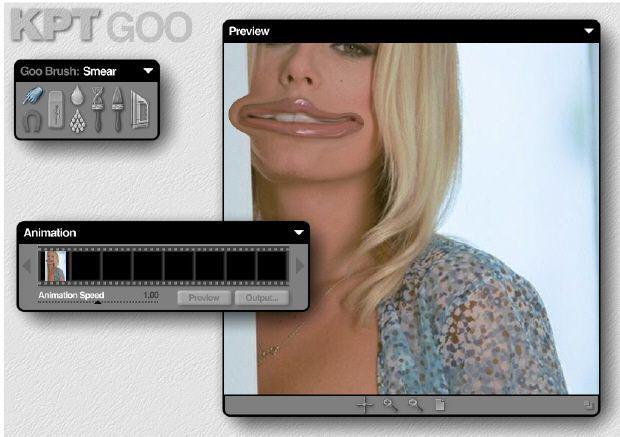
Рис. 6.3. Пример шаржа фотомодели
Однако вы можете выполнить не только статичный, но и динамичный шарж, поскольку фильтр Goo создает на основе исходного статичного изображения видеофайл в формате AVI. С помощью инструментов фильтра фотографию и отдельные ее элементы можно скручивать, растягивать, увеличивать их или уменьшать в размерах. После каждого такого действия необходимо щелкнуть на пустом месте в окне Animation (Анимация), и тем самым создать анимационный кадр. Просмотреть готовое видео можно с помощью кнопки Preview (Предварительный просмотр). Для того чтобы сохранить результат на диске, щелкните на кнопке Output (Выход) - откроется диалоговое окно Make Movie (Создание видео) - рис. 6.4.
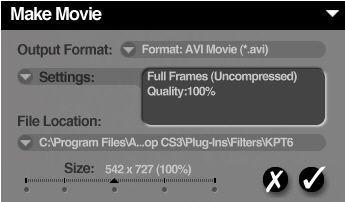
Рис. 6.4. Окно Make Movie (Создание видео)
Щелкнув на стрелке рядом с полем Settings (Установки), можно выбрать алгоритм сжатия видео. Поле File Location (Размещение файла) позволяет выбрать папку, в которой будет сохранен результат обработки изображения. Ползунок Size (Размер) управляет размером видео. Нажав на круг с галочкой (аналог кнопки 0К), можете со-хранить результат на диск.
|
|
